Sẽ có lúc nào đó bạn cần thay đổi, chỉnh sửa ngày tháng trên máy tính để khắc phục lỗi sai ngày giờ trên máy tính hoặc điều chỉnh lại khu vực, mũi giờ... cho phù hợp thì thao tác chỉnh lại thời gian máy tính, ngày tháng năm, điều chỉnh giờ bị sai... sẽ là những thao tác cơ bản mà bạn cần biết để có thể tự khắc phục được.
Thay đổi, chỉnh sửa ngày tháng trên máy tính là một trong những thao tác khá cơ bản mà bất kỳ ai sử dụng máy tính hiện nay để có thể tự xử lý được nếu gặp phải lỗi này trong quá trình sử dụng máy tính, laptop. Bình thường, khi thời gian hoặc ngày tháng trên máy tính đã được thiết lập chính xác, thì những lần mở sau thời gian, ngày tháng trên máy tính đều sẽ đúng và bạn sẽ không phải chỉnh sửa hay thao tác thêm gì nữa.

Chỉnh lại thời gian, ngày tháng năm giúp bạn biết chính xác giờ giấc khi làm việc trên máy tính
Nguyên nhân gây ra lỗi sai thời gian, ngày giờ máy tính
- Do máy tính, laptop không lưu được điện khi tắt máy dẫn đến mỗi lần mở lại máy thì thời gian lại về thiết lập mặc định. Lỗi này thường do hết pin CMOS gây ra. Pin CMOS thường được gắn trên board mạch chủ của máy tính, laptop nên nếu đúng do nguyên nhân Pin CMOS không lưu được điện thì bạn có chỉnh sửa ngày tháng trên máy tính thành công và chuẩn xác nhưng khi tắt máy và bật lại thì thời gian sẽ lại về mốc mặc định. Cách xử lý là bạn phải thay Pin CMOS để khắc phục triệt để.
- Có thể do máy tính bị nhiễm virus gây ra lỗi sai giờ, ngày tháng trên máy tính. Nếu gặp lỗi này, bạn chỉ cần dùng chương trình diệt virus để quét và xử lý sẽ khắc phục được, tham khảo thêm top phần mềm diệt virus 2019 miễn phí tốt nhất mà Taimienphi.vn đã chia sẻ để có thêm thông tin lựa chọn.
- Do bạn hoặc trước đó có người khác sử dụng thiết lập sai dẫn đến máy tính tự động nhận diện mũi giờ sai, đồng thời khiến thời gian trên máy tính không đúng với thực tế. Để biết cách cài đặt ngày giờ, chỉnh lại thời gian trên máy tính sao cho chuẩn xác và ít bị lỗi, bạn hãy thực hiện theo các bước dưới đây.
Thay đổi, chỉnh sửa ngày tháng trên máy tính
1. Sửa Lại Thời Gian, Ngày Tháng Máy Tính sử dụng Win 10
Bước 1: Nhấn tổ hợp phím Windows + R -> sau đó nhập control panel rồi nhấn Enter.
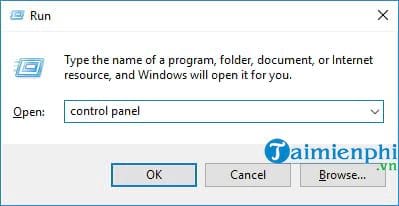
Bước 2: Giao diện Control Panel hiện ra -> các bạn nhấn vào mục Clock and Region

Bước 3: Tại đây, bạn nhấn tiếp vào mục Date and Time

Bước 4: Giao diện hộp thoại Date and Time xuất hiện -> bạn nhấn vào mục Change date and time...

Bạn thực hiện việc điều chỉnh lại thời gian cho phù hợp -> rồi nhấn OK để xác nhận.

Bước 5: Bạn quay trở lại hộp thoại Date and Time và bạn nhấn vào mục Change time zone... để thay đổi múi giờ cho phù hợp.

Nếu ở Việt Nam, thì bạn lựa chọn múi giờ (UTC+07:00) Bangkok, Hanoi, Jakarta là sẽ ok.
Tương tự như vậy, đối với các máy tính, laptop sử dụng Windows 8, 8.1 -> bạn cũng thực hiện thao tác tương tự như trên để tùy chỉnh lại thời gian ngày tháng trên máy tính là được.
2. Sửa Lại Thời Gian, Ngày Tháng Máy Tính sử dụng Win 7
Bước 1: Bạn nhấn chuột vào biểu tượng ngày tháng ở dưới thanh Taskbar bên phải màn hình máy tính -> sau đó chọn Change date and time settings... để bắt đầu thay đổi ngày giờ trên máy tính.

Bước 2: Giao diện cửa sổ Date and Time hiện ra -> bạn nhấn chuột vào Change date and time...

Bước 3: Tại cửa sổ Date and Time Settings bạn thực hiện:
- Mục Time: Bạn điều chỉnh lại thời gian trên máy tính sao cho đúng với thời gian thực tế hiện tại. Bạn nên đối chiếu đồng hồ bạn đang dùng và nên xem thêm 1 hay 2 đồng hồ khác để thời gian bạn thiết lập được chuẩn nhất.
- Mục Date: Bạn chỉnh lại ngày tháng trên máy tính cho đúng với ngày tháng thực tế.
Điều chỉnh xong thời gian và ngày tháng -> bạn nhấn chọn OK để hoàn thành việc thay đổi.

Bước 4: Để thay đổi múi giờ -> thì bạn quay lại mục Date and Time -> rồi nhấn chọn vào Change time zone... để chọn đúng múi giờ bạn đang ở.

Trong giao diên Time Zone Settings hiện ra -> bạn chọn múi giờ trong mục Time zone. Cuối cùng là nhấn OK để hoàn thành.

3. Sửa Lại Thời Gian, Ngày Tháng Máy Tính sử dụng Win XP
Hiện nay, người sử dụng hệ điều hành Windows XP không còn nhiều. Tuy nhiên nếu một số bạn với còn dùng Win này thì cách điều chỉnh ngày tháng trên Win XP cũng rất đơn giản thôi.
Để chỉnh sửa ngày tháng trên Windows XP, bạn chỉ cần nhấp chuột chuột vào góc dưới bên phải màn hình phần xem ngày giờ -> lập tức sẽ hiện bảng Date and Time Properties như hình dưới. Tại đây, bạn chỉnh sửa lại cho đúng với ngày, giờ tháng thực tế hiện tại.

Chỉnh sửa xong bạn chuyển sang tab Time Zone để thiết lập múi giờ. Bạn cũng chọn múi giờ GMT+07:00 Bangkok, HaNoi, Jakarta nếu như bạn đang ở Việt Nam nhé. Cuối cùng là nhấn OK để hoàn tất việc chỉnh lại ngày giờ trên máy tính Windows XP.
Bạn thấy đấy, để thay đổi, chỉnh sửa ngày tháng trên máy tính thật đơn giản phải không nào! Với mỗi loại Windows khác nhau có thể các bước thực hiện sẽ hơi khác, tuy nhiên về cơ bản cách thiết lập lại hoàn toàn giống nhau nên bạn chỉ cần nắm rõ cách sửa ở 1 hệ điều hành Win là các hệ điều hành Win khác bạn cũng có thể thao tác tương tự được.
Do đó, nếu máy tính hiển thị thời gian sai, không tự cập nhật ngày giờ chuẩn sẽ dẫn tới việc hệ thống hoạt động sai lệch, không đúng, có thể làm một số ứng dụng không chạy được...Vì vậy, bạn hãy thực hiện theo các bước sửa lỗi máy tính không tự cập nhật ngày giờ chuẩn để đảm bảo thiết bị của mình luôn hiển thị chính xác thời gian, ngày tháng.
https://thuthuat.taimienphi.vn/thay-doi-chinh-sua-ngay-thang-tren-may-tinh-46060n.aspx
Bạn muốn chỉnh thời gian trên Windows 11 thì tham khảo bài viết trước của Taimienphi.vn tại đây.
- Xem thêm: Cách chỉnh ngày giờ trên Windows 11